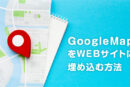Photoshopで画像の書き出し時に作成されるimagesフォルダを作成させない方法
更新日:2021年11月13日 / 投稿日:2021年11月8日
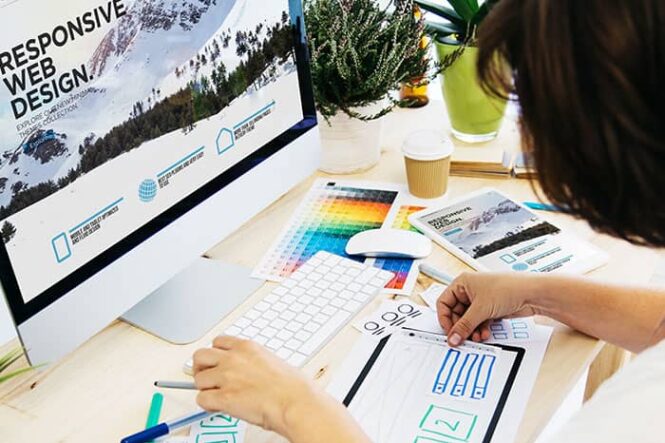
PhotoshopでWEBサイトのデザインを作成し、画像などをスライスして「WEB用に保存」で画像を書き出すと自動で「images」フォルダが生成されます。
個人的にはあまり必要性を感じないなと思っているのですが、同じように中には指定したフォルダ名にしたり、フォルダ自体を作成させたくないという意見の方も、意外と少なくないのではないでしょうか?
今回は備忘録の意味も込めてPhotoshopで「WEB用に保存」で画像を書き出す時に自動で生成されるimagesフォルダを作成させない方法についてご紹介していきます。
~ 目次 ~
Photoshop の仕様で「WEB用に保存」で画像を書き出すとimagesフォルダが自動で作成されます
Photoshopでは画像をスライスして「WEB用に保存」で画像を書き出す時に、デフォルトの状態だと「images」というフォルダが生成され、その中にスライスした画像が書き出される仕様になっています。
WEBサイトをコーディングする際に「images」というフォルダ名で画像を入れている場合なら良いのですが、普段画像を入れるフォルダ名を「img」や「assets」など違うフォルダ名にしている場合には、リネームが必要だったりと少し手間になる可能性があります。
ですが、この「WEB用に保存」で画像を書き出す時に自動で生成される「images」フォルダの仕様はもちろん変更する事も可能です。
では、実際にPhotoshopの「WEB用に保存」で自動で生成される「images」フォルダを作らせない方法をご説明していきます。
Photoshopの「WEB用に保存」で自動で生成される「images」フォルダを作らせない方法
STEP1:Photoshopを開いてWEB用に保存をするを選択します
まずはPhotoshopを開き、画面上部の「ファイル」から「書き出し」を選択し「WEB用に保存」を選択します。
※Ctrl+Shift+Alt+SキーでWEB用に保存をショートカットできます
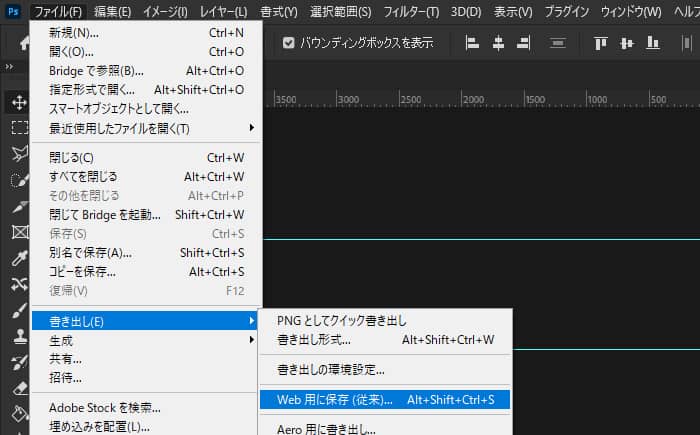
STEP2: 出力設定の編集を選択します
WEB用に保存を選択し、画面が表示されましたら以下の画像のように「プリセット」という項目の右側の部分をクリックし、「出力設定の編集」をクリックします。

STEP3: 最適化ファイルの「画像をフォルダーに保存」のチェックを外します
出力設定の画面が表示されましたら、以下の画像の上の赤枠部分のように「ファイルの保存」に変更します。
次に以下の画像の「最適化ファイル」の下の 「画像をフォルダーに保存」のチェックを外します 。
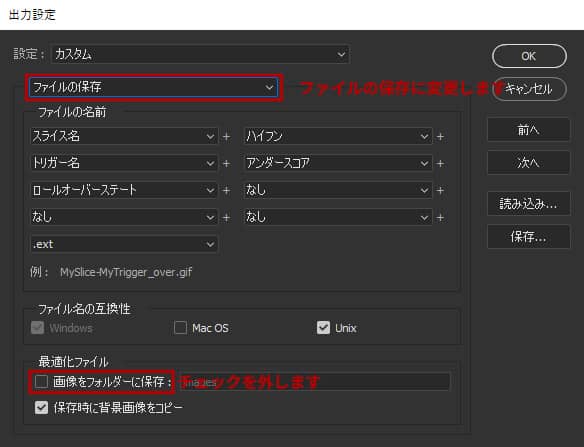
imagesフォルダ以外の名前にしたい場合
imagesフォルダ以外の名前にしたい場合は、チェックボックスを外さずに、「images」の部分を任意のフォルダ名に変更します。
まとめ
Photoshopで画像の書き出し時に作成されるimagesフォルダを作成させない方法について、ご紹介いたしましたが、いかがだったでしょうか?
この方法は以外と簡単に変更が可能なので、もしPhotoshopで画像を書き出す時にimagesフォルダを作成させたいくない場合は是非お試し下さい。
この記事を書いた人

KNOWLEDGE BASEの中の人
2013年よりWEB制作会社に入社し、デザイン・コーディングからディレクションと幅広く従事。